电脑磁盘怎么改名字 Windows10系统修改磁盘名称方法
更新时间:2024-07-21 08:47:48作者:xiaoliu
在使用电脑时,我们经常需要对磁盘进行管理,其中一个常见的操作就是修改磁盘的名称,在Windows10系统中,改变磁盘名称的方法并不复杂。只需按照一定的步骤操作即可轻松实现。通过修改磁盘名称,不仅能够让我们更加方便地识别和管理磁盘,还能够使整个系统更加清晰和有序。接下来我们就来详细了解一下在Windows10系统中如何修改磁盘名称的方法。
方法如下:
1.找到【此电脑】图标,右击它,选择【管理】
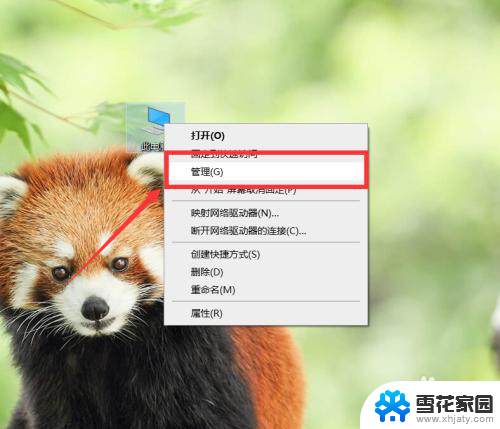
2.在弹出的计算机管理窗口中,展开【存储】,点击【磁盘管理】
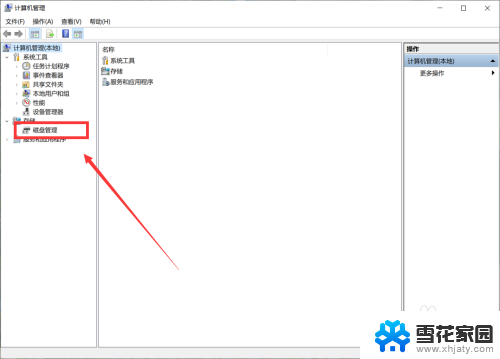
3.在右侧的内容中,找到需要更改盘符名称的磁盘。右击它,点击【更改驱动器和路径】
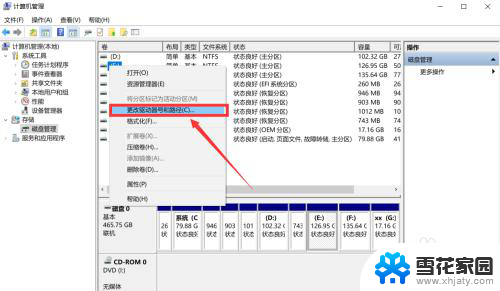
4.接着,在弹出的该磁盘的【驱动器号和路径】窗口中。点击【更改】按钮
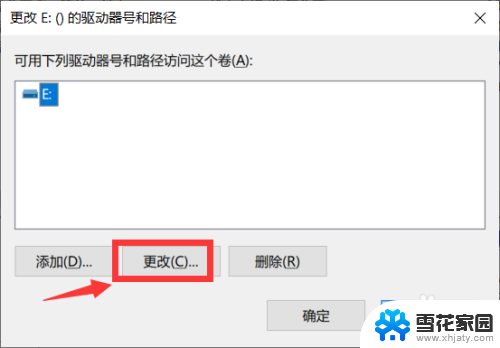
5.在更改驱动器和路径窗口,点击右侧下拉按钮。在里面选择你想要的磁盘号,最后点击确定即可
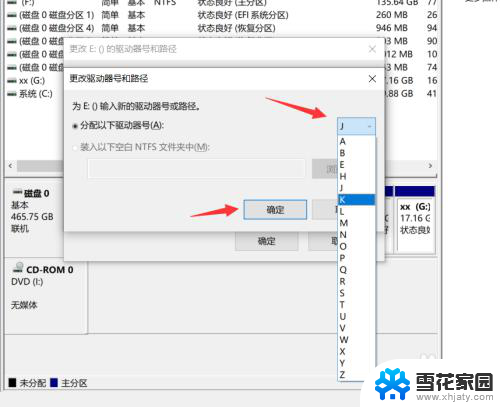
以上就是电脑磁盘如何更改名称的全部内容,如果有需要的用户,可以按照以上步骤进行操作,希望对大家有所帮助。
电脑磁盘怎么改名字 Windows10系统修改磁盘名称方法相关教程
-
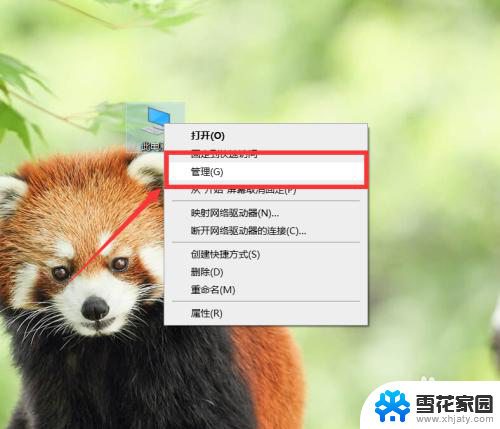 电脑分区怎么改磁盘名称 Windows10系统如何更改磁盘名称
电脑分区怎么改磁盘名称 Windows10系统如何更改磁盘名称2024-04-28
-
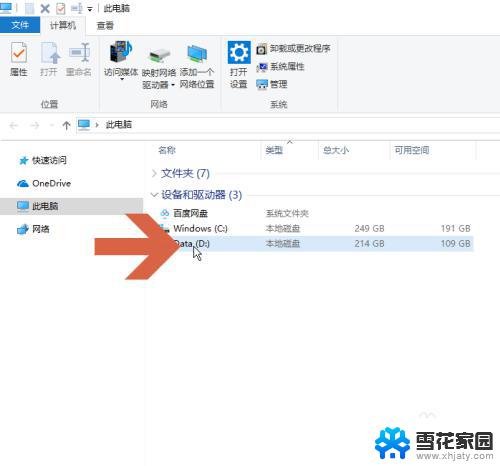 win10系统如何修改盘符名字 如何在Windows 10中更改磁盘的盘符名称
win10系统如何修改盘符名字 如何在Windows 10中更改磁盘的盘符名称2023-09-19
-
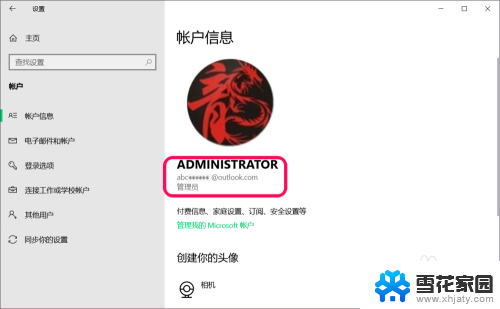
-
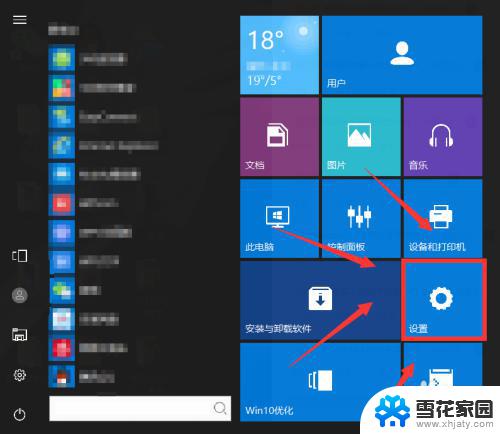 windows10设备名称怎么改 Windows10设备名称如何修改
windows10设备名称怎么改 Windows10设备名称如何修改2023-10-14
- win10如何更改账号名称 Win10中修改账户名称的方法
- 电脑系统名字能改吗? Win10电脑怎么修改计算机名
- win10怎么把administrator改成自己的名字 Win10系统修改Administrator帐户名称的详细方法
- win10 登录 修改用户名 win10账户名称修改方法
- 如何改变盘符 win10修改磁盘盘符的方法
- window10修改账户名称 如何在win10中更改账户名称
- 电脑窗口颜色怎么恢复默认 Win10系统默认颜色设置恢复教程
- win10系统能用f12一键还原吗 戴尔按f12恢复系统操作步骤
- 怎么打开电脑文件管理器 Win10资源管理器打开方式
- win10ghost后无法启动 Ghost Win10系统无法引导黑屏怎么解决
- 联想win10还原系统怎么操作系统 联想一键恢复功能使用方法
- win10打印机usb printer 驱动程序无法使用 电脑连接打印机USB无法识别怎么办
win10系统教程推荐
- 1 电脑窗口颜色怎么恢复默认 Win10系统默认颜色设置恢复教程
- 2 win10ghost后无法启动 Ghost Win10系统无法引导黑屏怎么解决
- 3 win10打印机usb printer 驱动程序无法使用 电脑连接打印机USB无法识别怎么办
- 4 w10自带的杀毒软件如何关闭 Windows10系统如何关闭自带杀毒软件
- 5 怎样查看wifi的ip地址 Win10连接wifi后如何查看IP地址
- 6 win10系统经常出现蓝屏 win10蓝屏死机怎么办
- 7 windows 网络修复 win10网络问题排查与修复指南
- 8 电脑怎么弹出桌面 Win10快速显示桌面的快捷键是什么
- 9 win10 删除更新文件 win10更新文件删除方法
- 10 怎么修改电脑图标大小设置 Win10桌面图标大小改变方式